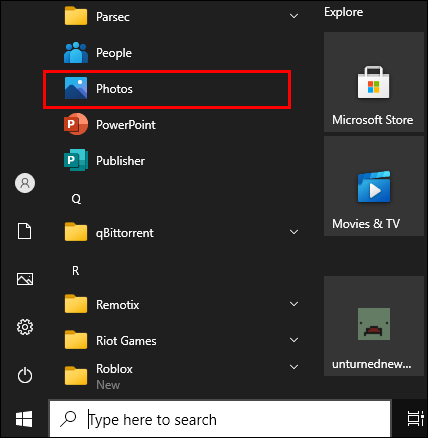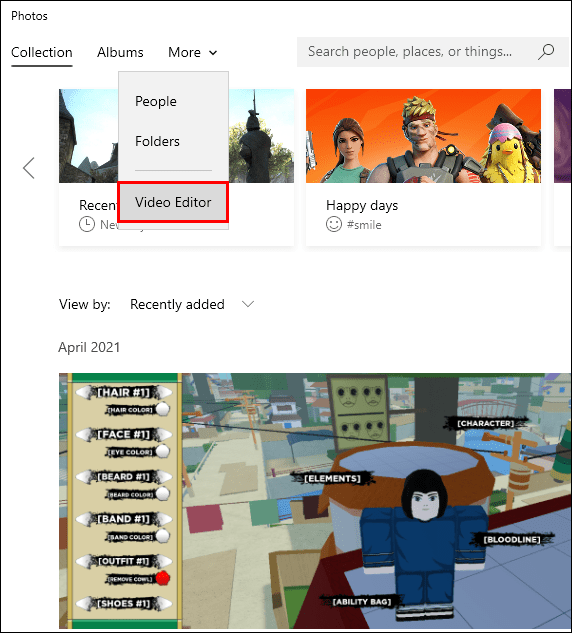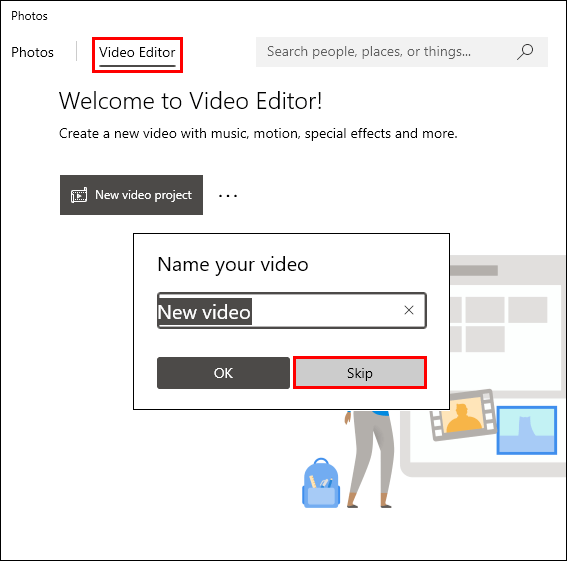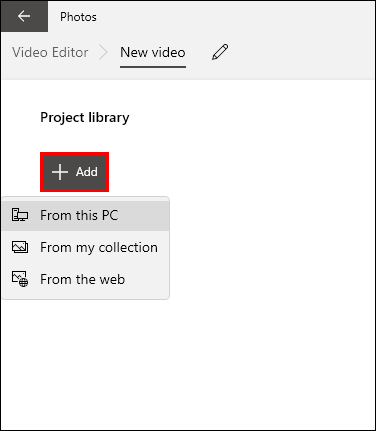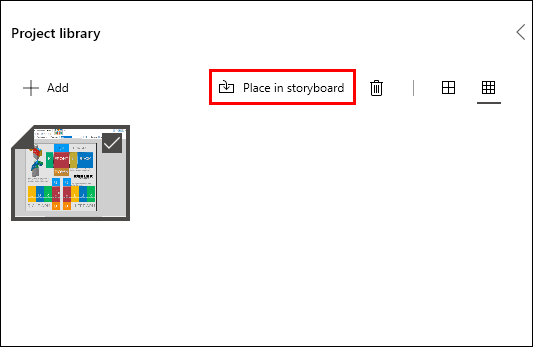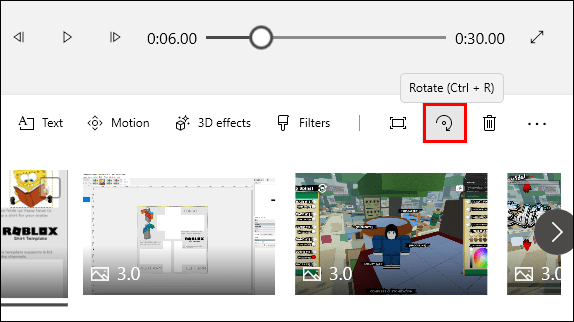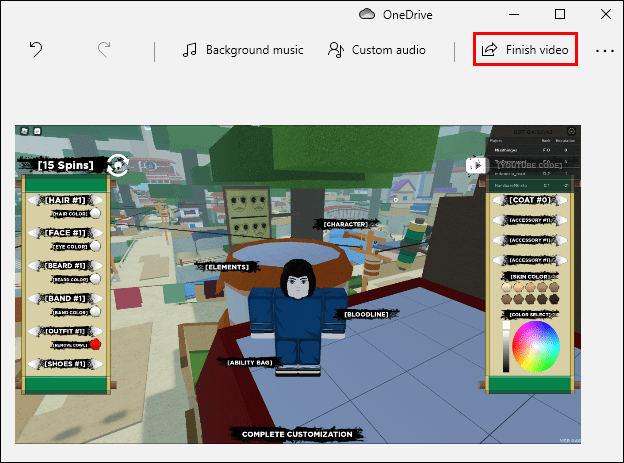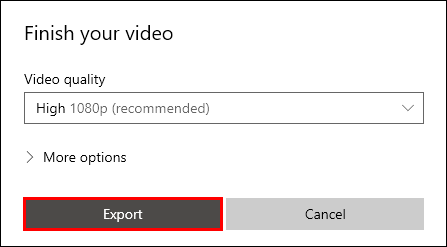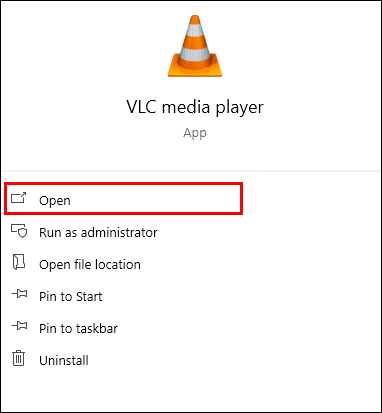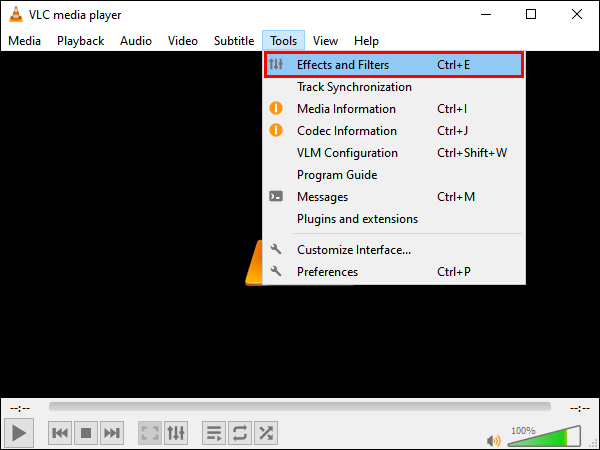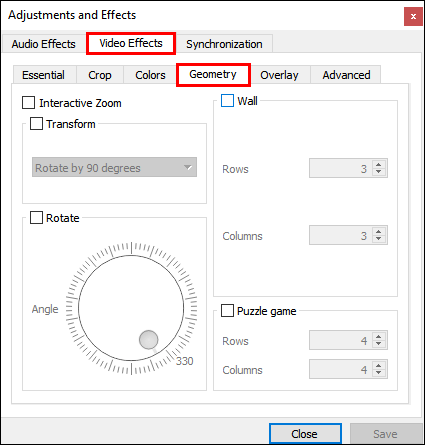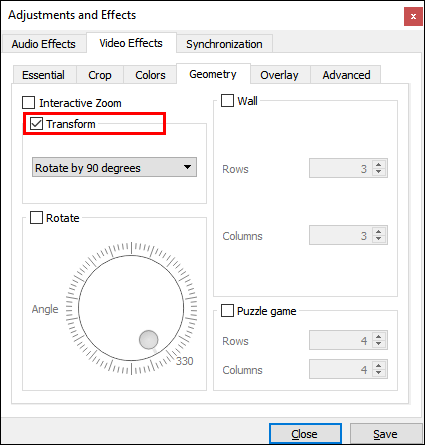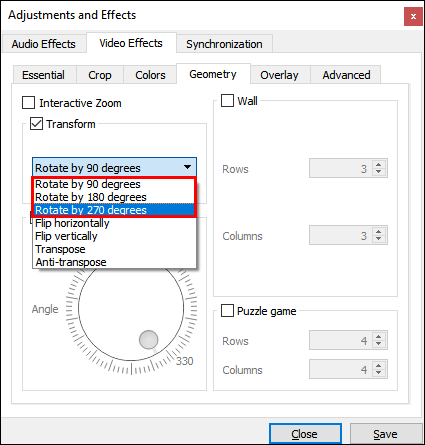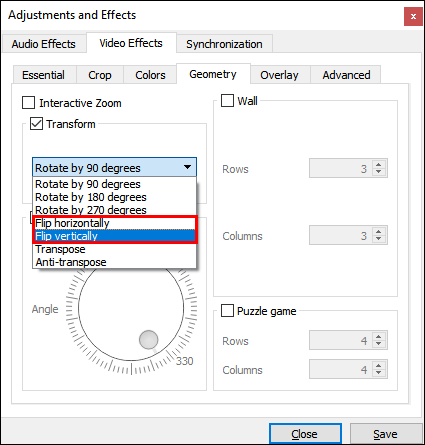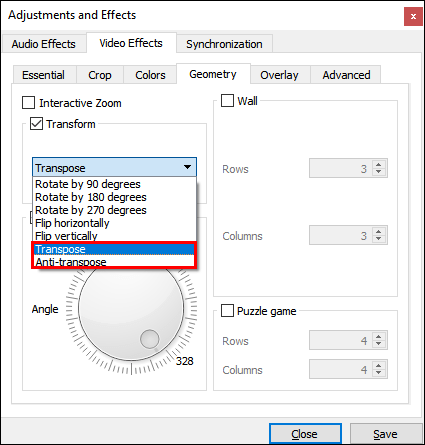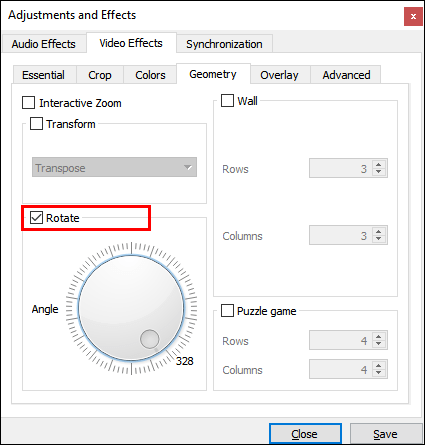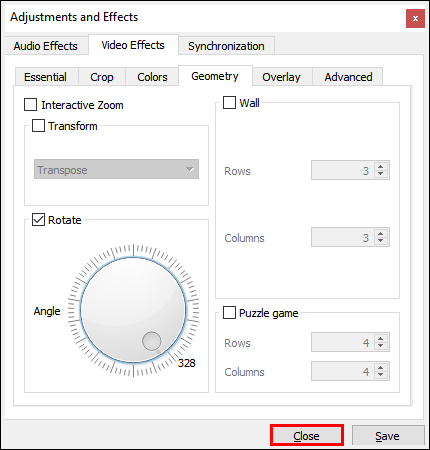Če se sprašujete, kako zasukati video v predvajalniku Windows Media Player, je kratek odgovor - ne morete. Na žalost vgrajeni medijski predvajalnik nima edinstvene funkcije, ki bi vam to omogočala.

Vendar bi morali uporabniki sistema Windows vedeti, da je v Microsoftovi trgovini na voljo še veliko drugih rešitev. V tem članku bomo govorili o najboljših programih za urejanje videoposnetkov z najbolj uporabniku prijaznimi orodji.
Kako zasukati video v predvajalniku Windows Media Player?
Ko gre za vgrajene predvajalnike predstavnosti, je Windows Media Player precej trden. Podpira široko paleto formatov, vključno z MP4 in MOV. Na žalost manjka nekaj naprednejših orodij za urejanje. To pomeni, da v Windows Media Playerju ne morete neposredno sukati videoposnetka.
Vendar ima Windows 10 vgrajeno programsko opremo za urejanje, ki lahko spremeni usmerjenost videoposnetka. Do njega lahko dostopate prek aplikacije Photos v računalniku. Zavrtite video v urejevalniku videoposnetkov tako:
- Odprite Start tako, da kliknete majhno ikono sistema Windows v spodnjem levem kotu zaslona.

- Poiščite ikono aplikacije Fotografije in kliknite, da se odpre.
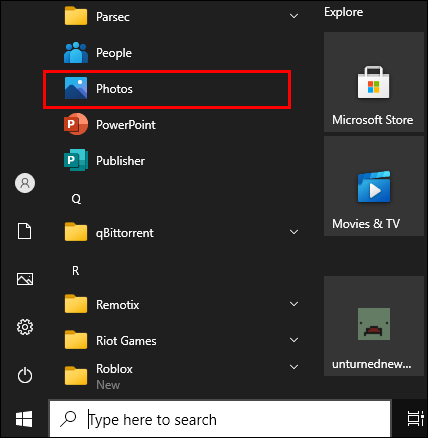
- Kliknite majhno puščico navzdol poleg zavihka Več. V spustnem meniju izberite Video Editor. Za dostop do urejevalnika videoposnetkov lahko uporabite tudi funkcijo iskanja.
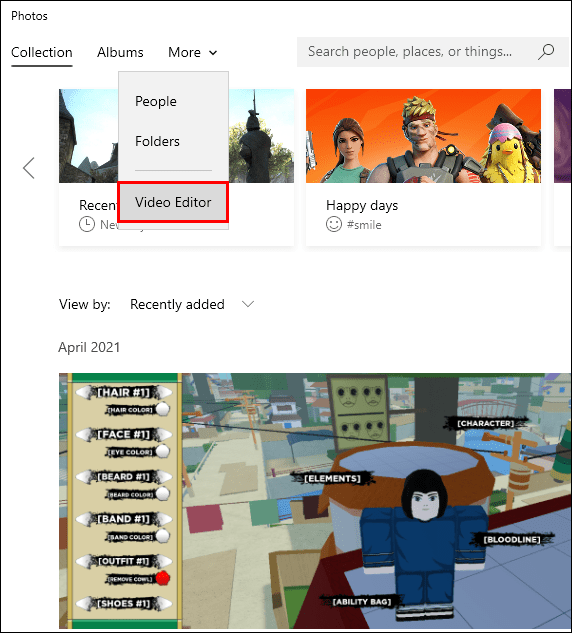
- Kliknite polje New Video Project. Odprlo se bo majhno pojavno okno, v katerem boste morali poimenovati video. Pritisnite Preskoči.
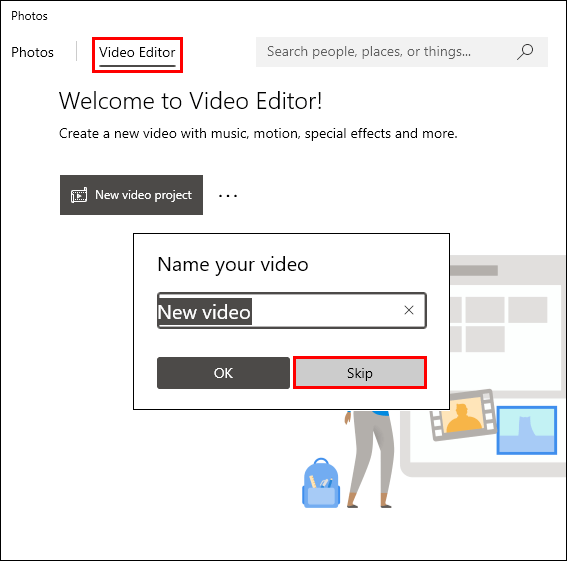
- Kliknite gumb + Dodaj pod Knjižnica projektov, da odprete spustni meni. Če želite naložiti datoteko z lokalnega pogona, izberite Iz tega računalnika. Poiščite mapo z videoposnetkom in kliknite Odpri. Video lahko tudi povlečete in spustite v polje Knjižnica projektov.
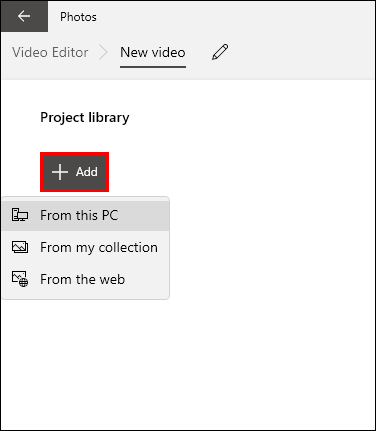
- Izberite naložen video in kliknite Place in Storyboard. Tudi povleci in spusti deluje.
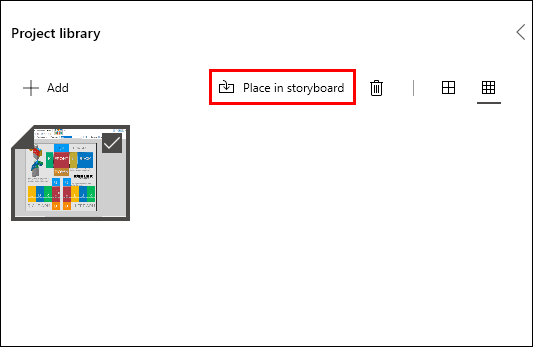
- Pod videoposnetkom boste videli orodno vrstico. Kliknite ikono za vrtenje na desni strani. Tapnite, dokler ne nastavite želenega vrtenja.
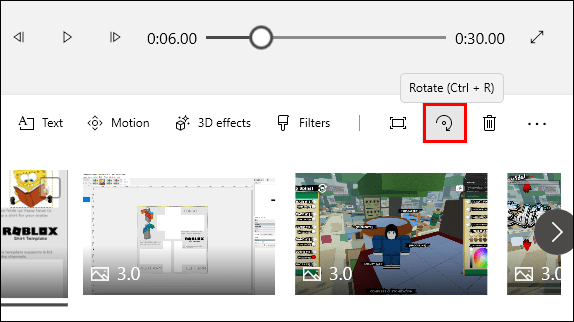
- Hitreje to storite z uporabo bližnjične tipke CTRL + R.
- Ko končate z vrtenjem, v zgornjem desnem kotu kliknite gumb Končaj video. Pojavi se majhen pojavni video. Kakovost videa nastavite tako, da v spustnem meniju izberete eno od možnosti.
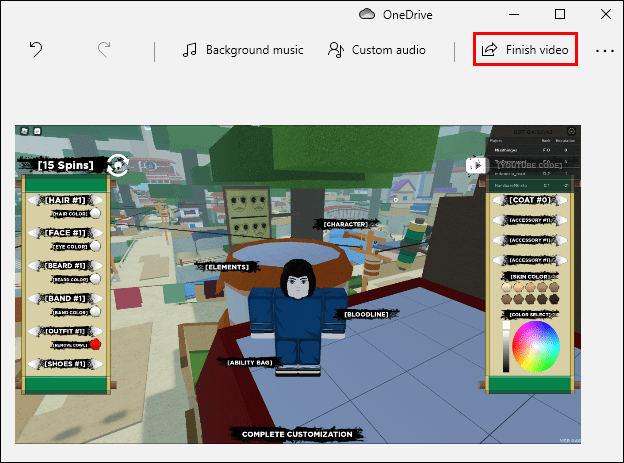
- Kliknite Izvozi, da dokončate postopek.
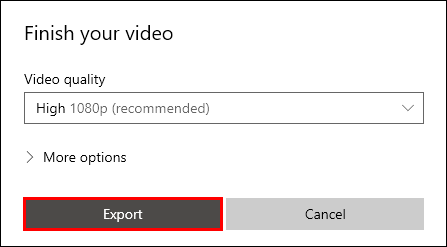
Kako zasukati video z VLC?
V primerjavi z Windows Media Playerjem ima VLC nekaj naprednejših funkcij. Deluje kot predvajalnik predstavnosti in kot video pretvornik. Lahko ga brezplačno prenesete in uporabite za urejanje videoposnetkov. Kako spremeniti usmerjenost z VLC:
- Odprite video v predvajalniku VLC.
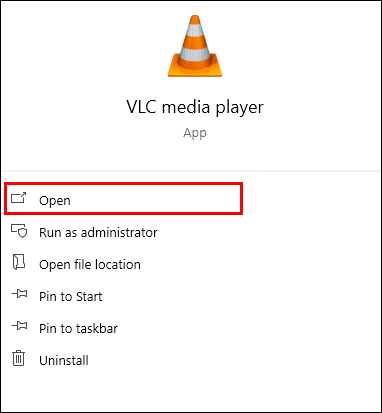
- V zgornjem meniju kliknite jeziček Orodja. Na spustnem seznamu izberite Učinki in filtri. Uporabite lahko tudi bližnjico na tipki CTRL + E.
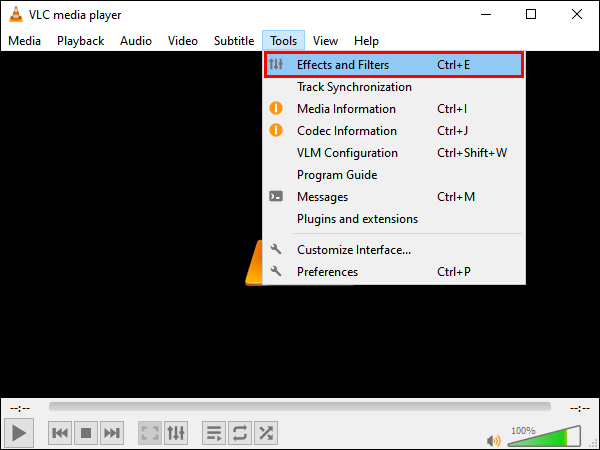
- Pojavi se majhno pojavno okno. Kliknite razdelek Video Effects in nato podkartico Geometry.
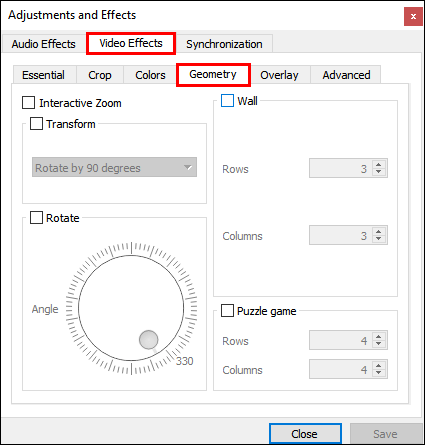
- Označite majhno polje zraven Transform. Vrtenje videoposnetka spremenite tako, da na seznamu izberete eno od možnosti.
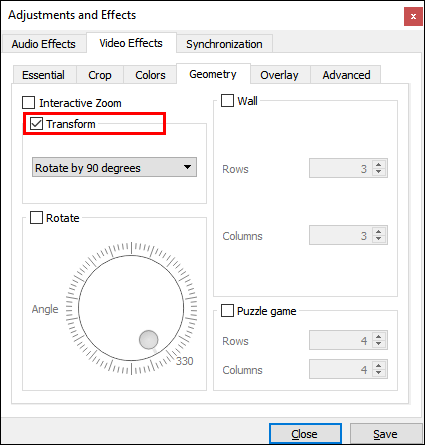
- Če želite vrtenje spremeniti na fiksni kot, izberite ustrezno nastavitev. V spustnem meniju so na voljo tri možnosti: 270 stopinj, 180 stopinj in 90 stopinj.
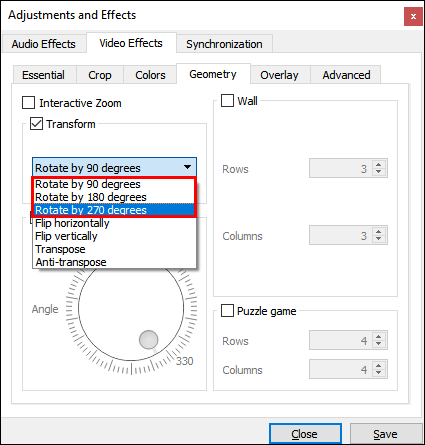
- Če želite video obrniti, v spustnem meniju izberite vodoravno ali navpično.
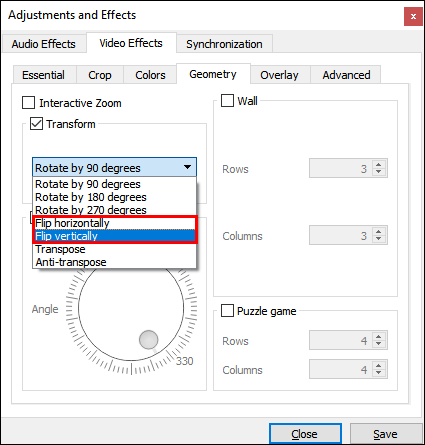
- Video lahko tudi istočasno obračate in obračate. Kliknite Transpose, da video obrnete vodoravno in ga zavrtite za 270 stopinj v desno. Kliknite Zaščita pred prenosom, da se obrnete navpično in zavrtite za 90 stopinj v desno.
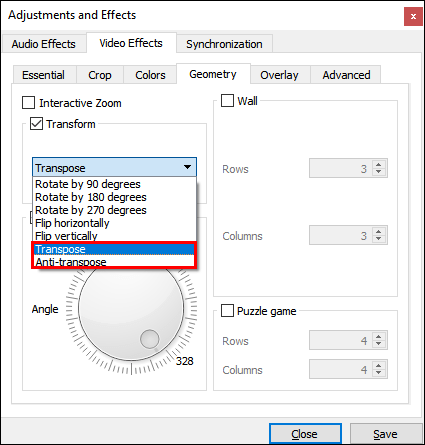
- Če želite usmeritev spremeniti na določen kot, potrdite spodnje polje Zavrti. Premaknite klicalnik s kazalko, da zasukate video.
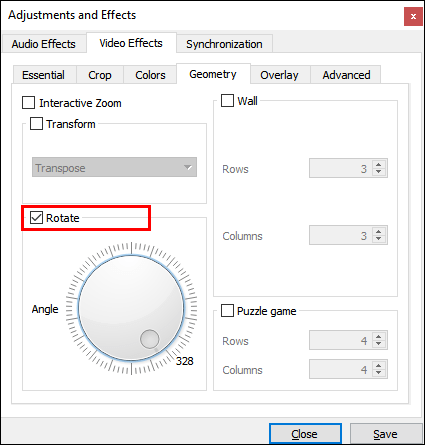
- Ko končate, kliknite Zapri.
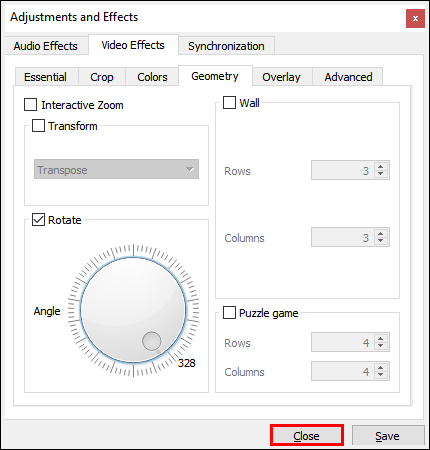
Dodatna pogosta vprašanja
Kako lahko trajno zasučem video?
Če želite ohraniti usmerjenost, tudi če se videoposnetek ne predvaja, je nekaj dodatnih korakov. Nastavitve rotacije v VLC lahko trajno shranite tako:
1. Odprite predvajalnik VLC in kliknite zavihek Mediji.

2. Kliknite Pretvori / shrani ali uporabite bližnjico CTRL + R.

3. Pojavi se majhno pojavno okno. Za prenos videoposnetka izberite gumb + Dodaj.

4. Kliknite Pretvori in shrani, da odprete novo okno.

5. V razdelku Pretvori kliknite majhno ikono Nastavitve. Odprite zavihek Video Codec in izberite Filtri.

6. Označite polje zraven Video Transformation Filter. Vklopite Rotate Filter, da nastavite usmeritev na fiksni kot.

7. Odprite razdelek, ki se glasi Audio Codec. V pogovornem oknu Parametri kodiranja odprite spustni meni Kodek. Na seznamu možnosti izberite MP3.

kako vedeti, ali vas je kdo blokiral na whatsappu
8. Kliknite Shrani.

9. V razdelku Pretvori izberite želeno mapo za datoteko. Kliknite Start.

10. Za dokončanje postopka kliknite Predvajaj.
Zakaj je moj video postrani v predvajalniku Windows Media Player?
Obstaja več razlogov, zakaj je vaš video posnetek v programu Windows Media Player. Na primer, starejše različice aplikacije ne morejo podpirati videoposnetkov, posnetih v ležečem načinu. Za najnovejše posodobitve lahko poskusite znova namestiti Windows Media Player. To storite tako:
1. V pogovorno okno za iskanje vnesite funkcije. Kliknite Vklop ali izklop funkcij sistema Windows.

2. Pojavi se majhno pojavno okno. Poiščite medijske funkcije in potrdite polje, da odprete spustni seznam.

3. Odstranite kljukico iz polja zraven Windows Media Player.

4. Vrnite se na Start in znova zaženite računalnik.

5. Znova odprite nadzorno ploščo Vklopi ali izklopi funkcije sistema Windows.
6. Odprite Media Features in razširite. Tokrat potrdite polje Windows Media Player in kliknite V redu.

7. Še enkrat znova zaženite računalnik.

Včasih pa težavo povzroča najnovejša posodobitev sistema Windows. Če je temu tako, preverite tako:
1. V pogovorno okno za iskanje vpišite obnovitev sistema. Kliknite Ustvari obnovitveno točko, da odprete okno System Properties (Lastnosti sistema).

2. Odprite razdelek Obnovitev sistema in kliknite Obnovitev sistema.

3. Pojavi se novo pojavno okno. Kliknite Naprej, da odprete seznam obnovitvenih točk. Izberite posodobitev, za katero menite, da je povzročila težavo, in kliknite Naprej.

4. Počakajte, da se obnovitev sistema konča. To lahko traja nekaj minut.
5. Ko končate, znova odprite Windows Movie Player in preverite, ali video deluje pravilno.
Kateri je najboljši način za zasuk videoposnetkov?
Ko gre za Windows 10, je najbolj združljiv program za urejanje Izdelovalec filmov . Ponuja široko paleto naprednih orodij za urejanje, ki ne zahtevajo veliko spretnosti. V programu Movie Maker 10 lahko obračate videoposnetke tako:
1. Odprite Movie Maker in pojdite na razdelek Hitra orodja.

2. Kliknite orodje Rotate Video.

3. Datoteko naložite iz računalnika.

4. Izberite Rotate Left (Zavrti v levo), da video zavrtite za 90 stopinj v smeri urnega kazalca. Izberite Rotate Right (Zavrti desno), če želite zasukati za 90 stopinj v levo.

5. Video lahko tudi obrnete navpično (navpično obrne) ali vodoravno (vodoravno obrne).

6. Preden shranite spremembe, kliknite Predogled za hiter ogled.
7. Če ste zadovoljni, kliknite ikono Save Video v spodnjem desnem kotu.

8. Pojavi se majhno pojavno okno z možnostmi kodiranja videa. Potrdite polja, da izberete obliko, ločljivost in kodirnik.
kako premakniti parne igre iz enega pogona v drugega

9. Izberite ciljno mapo za video in kliknite Shrani.
Za razliko od Windows Media Playerja ima vgrajeni video predvajalnik za macOS orodje za vrtenje. To storite tako:
1. Kliknite ikono povečevalnega stekla na vrhu zaslona, da odprete Spotlight.
2. V pogovorno okno vnesite QuickTime, da poiščete predvajalnik. Dvakrat tapnite, da začnete.

3. Odprite Datoteka> Odpri datoteko. Pobrskajte po lokalnem pogonu in poiščite video datoteko, ki jo želite urediti.

4. Odprite razdelek Uredi v zgornji menijski vrstici.
5. V spustnem meniju izberite Rotate Left (Zavrti levo), da se zasuče v smeri urnega kazalca. Za vrtenje v nasprotni smeri urnega kazalca kliknite Zavrti v desno. Vsakič, ko kliknete, se bo usmeritev spremenila za 90 stopinj.

6. Če želite video shraniti, se vrnite v razdelek Datoteka. V spustnem meniju izberite Izvozi.

7. Nastavite kakovost videa in kliknite Shrani.

Videoposnetke lahko tudi zasukate v napravi iPhone ali Android. Oboje Google Play in Trgovina z aplikacijami imate široko paleto programov za urejanje videoposnetkov, ki jih lahko brezplačno prenesete. Tu je seznam aplikacij, ki imajo funkcijo sukanja videoposnetkov:
· Zavrtite Video FX (Android).
· Smart Video Rotate and Flip - Rotator in Flipper (Android).
· Zavrtite video: Video Flip (Android).
· Zavrtite in obrnite video (iOS).
· Video Rotate + Flip Video Easy (za iPad).
Kako zavrtim video v sistemu Windows?
Windows Movie Maker, prvotno orodje za urejanje sistema Windows, je bilo uradno ukinjeno leta 2012. Vendar je nova funkcija aplikacije Photos primerna zamenjava. Uporabite ga lahko za vrtenje videoposnetkov, prilagajanje nastavitev kakovosti videoposnetkov in še veliko več.
Druga rešitev je prenos aplikacije za urejanje videoposnetkov. Eden izmed najbolj priljubljenih za Windows 10 je Movie Maker 10. Lahko ga dobite v aplikaciji Microsoft Store v računalniku.
Če pa nimate Windows 10, ne boste mogli uporabljati Movie Makerja ali Video Editorja. Na srečo so za starejše različice sistema Windows na voljo tudi druga orodja drugih proizvajalcev. Nekateri s svojim vmesnikom in orodji za urejanje celo spominjajo na Windows Movie Maker.
Tu je seznam programov drugih proizvajalcev, ki jih lahko uporabljate v sistemih Windows 7 in 8:
· Avidemux
Se vidimo na drugi strani
Čeprav Windows Media Player izpolnjuje svoje ime, ni koristen za nič drugega kot za predvajanje. Če želite spremeniti usmeritev videoposnetka, morate uporabiti drugo aplikacijo. Čeprav Windows Movie Maker ni več na voljo, novo vgrajeno orodje za urejanje deluje še bolje.
Za bolj natančno nastavitev lahko prenesete tudi program za urejanje videoposnetkov. Movie Maker 10 je verjetno najbolj združljiv z operacijskim sistemom Windows 10. Če pa imate starejšo različico sistema Windows, lahko z video predvajalnikom prilagodite predvajalnik VLC.
Kateri vam je ljubši - VLC ali Windows Media Player? Katero je vaše najljubše orodje za urejanje? Komentirajte spodaj in nam povejte, ali obstaja še en način za vrtenje videoposnetkov v predvajalniku Windows Media Player.